Cómo eliminar los controles ActiveX de Internet Explorer
Qué saber
- Inicie Internet Explorer y elija Instrumentos del menú. Escoger Administrar complementos o Habilitar o deshabilitar complementos.
- Desde el Show cuadro desplegable, elija Controles descargados o, dependiendo de su versión de IE, Controles ActiveX descargados.
- Seleccione el primer control ActiveX de la lista y haga clic en Borrar > OK. Cierre y vuelva a abrir IE. Continúe con este proceso hasta que desaparezca el problema.
Este artículo explica cómo eliminar los controles ActiveX de Internet Explorer, que a veces hacen que IE deje de funcionar.
Cómo desinstalar los controles ActiveX de IE
Los controles ActiveX se pueden eliminar de Internet Explorer a través del Administrar complementos ventana en Internet Explorer.
Abra Internet Explorer.
Escoger Instrumentos del menú. Si no ve el menú, presione el Alt llave.
-
Escoger Administrar complementos.
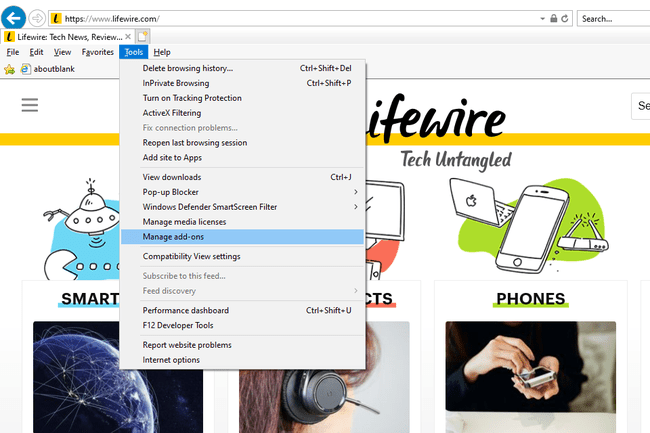
Si hay otro conjunto de menús que aparece allí, seleccione Habilitar o deshabilitar complementos.
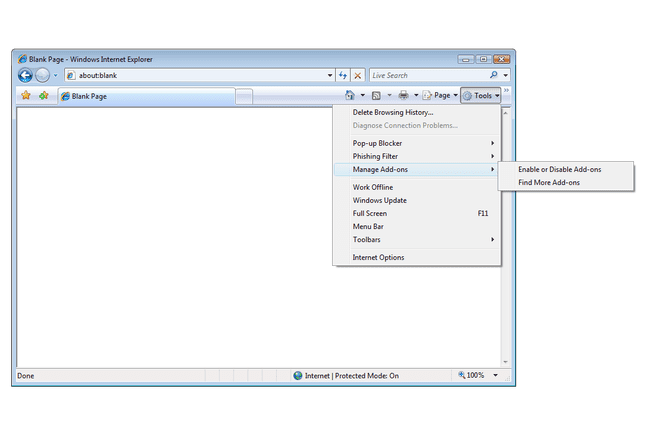
-
Escoger Controles descargados o, dependiendo de su versión de IE, Controles ActiveX descargados, desde el Show caja desplegable.
Así es como se ve esta pantalla en Internet Explorer 11:
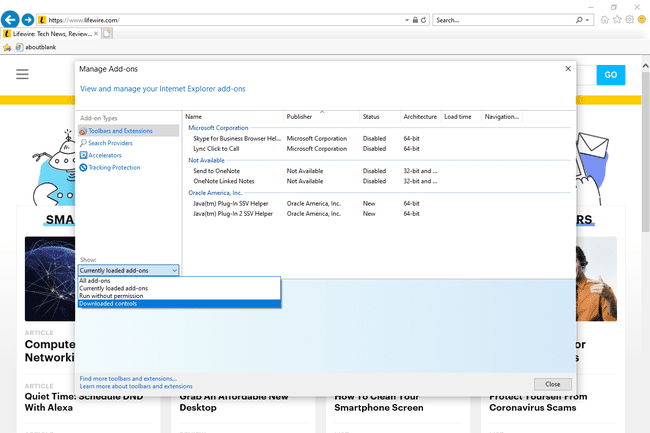
Las versiones anteriores, como Internet Explorer 7, tienen este aspecto:
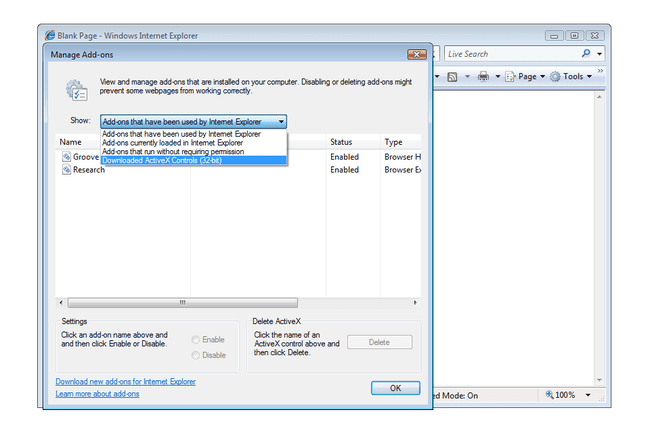
La lista resultante mostrará todos los controles ActiveX que ha instalado Internet Explorer. Si un control ActiveX está causando el problema que está solucionando, será uno de los enumerados aquí.
Seleccione el primer control ActiveX en la lista, luego elija Borrar en la parte inferior de la ventana, seguido de OK.
Cierre y vuelva a abrir Internet Explorer.
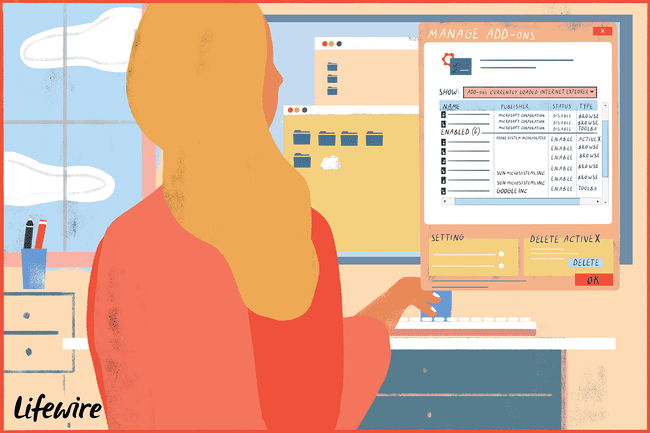
Pruebe las actividades en Internet Explorer que estaban causando el problema que está solucionando aquí. Si el problema no se resuelve, repita los pasos anteriores y elimine un control ActiveX más a la vez hasta que se resuelva el problema.
Si ha eliminado todos los controles ActiveX de Internet Explorer y el problema continúa, es posible que deba Deshabilitar selectivamente los complementos de Internet Explorer, a menos que ya lo haya hecho.
Determinar qué control ActiveX está causando un problema puede ser casi imposible, por lo que, dado que es seguro eliminarlos (se le pedirá que instálelos de nuevo si es necesario en el futuro), eliminarlos uno por uno para determinar la causa del problema es una valiosa solución de problemas paso.
